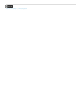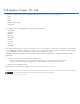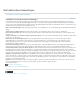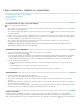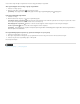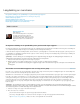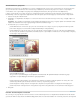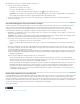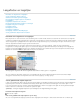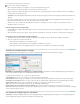Operation Manual
Naar boven
Naar boven
afbeelding alleen het groene en het blauwe kanaal worden beïnvloed.
1. Voer een van de volgende handelingen uit:
Dubbelklik op een miniatuur van een laag.
Kies Laag > Laagstijl > Opties voor overvloeien.
Kies Opties voor overvloeien via het pictogram Laagstijl toevoegen onder in het deelvenster Lagen.
Opmerking: Als u de opties voor overvloeien voor een tekstlaag wilt weergeven, kiest u Laag > Laagstijl > Opties voor overvloeien of
kiest u Opties voor overvloeien via de knop Laagstijl toevoegen onder in het deelvenster Lagen.
2. Schakel in het gedeelte Geavanceerd overvloeien van het dialoogvenster Laagstijl alle kanalen uit die u niet wilt betrekken bij het
overvloeien van de laag.
Een toonbereik opgeven voor het overvloeien van lagen
Met de schuifregelaars in het dialoogvenster Opties voor overvloeien bepaalt u welke pixels uit de actieve laag en de onderliggende zichtbare
lagen overvloeien en in de uiteindelijke afbeelding verschijnen. U kunt er bijvoorbeeld voor zorgen dat donkere pixels uit de actieve laag
verdwijnen of dat heldere pixels uit de onderliggende lagen door de actieve laag heen zichtbaar worden. U kunt ook een bereik van deels
overvloeiende pixels instellen om een geleidelijke overgang te creëren tussen gebieden met en gebieden zonder overvloeiing.
1. Dubbelklik op een laagminiatuur en kies Laag > Laagstijl > Opties voor overvloeien of kies Laagstijl toevoegen > Opties voor overvloeien in
het menu van het deelvenster Lagen.
Opmerking: Als u de opties voor overvloeien voor een tekstlaag wilt weergeven, kiest u Laag > Laagstijl > Opties voor overvloeien of kiest
u Opties voor overvloeien via de knop Laagstijl toevoegen onder in het deelvenster Lagen.
2. Kies in het gedeelte Geavanceerd overvloeien van het dialoogvenster Laagstijl een optie in het pop-upmenu Overvloeien als.
Kies Grijs om een overvloeibereik op te geven voor alle kanalen.
Selecteer een afzonderlijk kleurkanaal (bijvoorbeeld rood, groen of blauw in een RGB-afbeelding) om overvloeiing voor dat kanaal op te
geven.
3. Stel met de schuifregelaars van Deze laag en Onderliggende laag het helderheidsbereik van de pixels die overvloeien in. De schaal loopt
van 0 (zwart) tot 255 (wit). Sleep de witte schuifregelaar om de hoogste waarde van het bereik in te stellen. Sleep de zwarte schuifregelaar
om de laagste waarde van het bereik in te stellen.
Als u een bereik wilt instellen voor deels overvloeiende pixels, houdt u Alt (Windows) of Option (Mac OS) ingedrukt en sleept u een helft
van een driehoekje op de schuifregelaar. Het bereik van de deels overvloeiende pixels wordt aangegeven door de twee waarden boven
de gesplitste schuifregelaar.
Neem de volgende richtlijnen in acht bij het instellen van een overvloeibereik:
Met de schuifregelaars bij Deze laag bepaalt u voor de actieve laag het bereik van pixels die overvloeien en dus in de uiteindelijke
afbeelding verschijnen. Als u bijvoorbeeld de witte schuifregelaar instelt op 235, vloeien pixels met hogere helderheidswaarden dan 235
niet over en worden deze dus niet opgenomen in de uiteindelijke afbeelding.
Met de schuifregelaars van Onderliggende laag bepaalt u het bereik van pixels in de onderliggende zichtbare lagen die overvloeien in de
uiteindelijke afbeelding. Overvloeiende pixels worden met pixels van de actieve laag gecombineerd tot samengestelde pixels, terwijl
pixels die niet overvloeien zichtbaar worden door bovenliggende gebieden van de actieve laag heen. Als u bijvoorbeeld de zwarte
schuifregelaar instelt op 19, vloeien pixels met lagere helderheidswaarden dan 19 niet over en worden ze door de actieve laag heen in
de uiteindelijke afbeelding zichtbaar.
Nieuwe lagen opvullen met een neutrale kleur
U kunt bepaalde filters (zoals het filter Belichtingseffecten) niet gebruiken op lagen zonder pixels. Als u de optie Vullen met (modus)-neutrale kleur
in het dialoogvenster Nieuwe laag selecteert, kunt u dit probleem omzeilen door de laag eerst met een vooraf gedefinieerde, neutrale kleur te
vullen. Deze onzichtbare, neutrale kleur wordt toegewezen op basis van de overvloeimodus van de laag. Als er geen effect wordt toegepast, heeft
het vullen met een neutrale kleur geen invloed op de overige lagen. De optie Vullen met neutrale kleur is niet beschikbaar als u een laag maakt
met de modus Normaal, Verspreiden, Harde mix, Kleurtoon, Verzadiging, Kleur of Lichtsterkte.
Meer Help-onderwerpen
Juridische kennisgevingen | Online privacybeleid